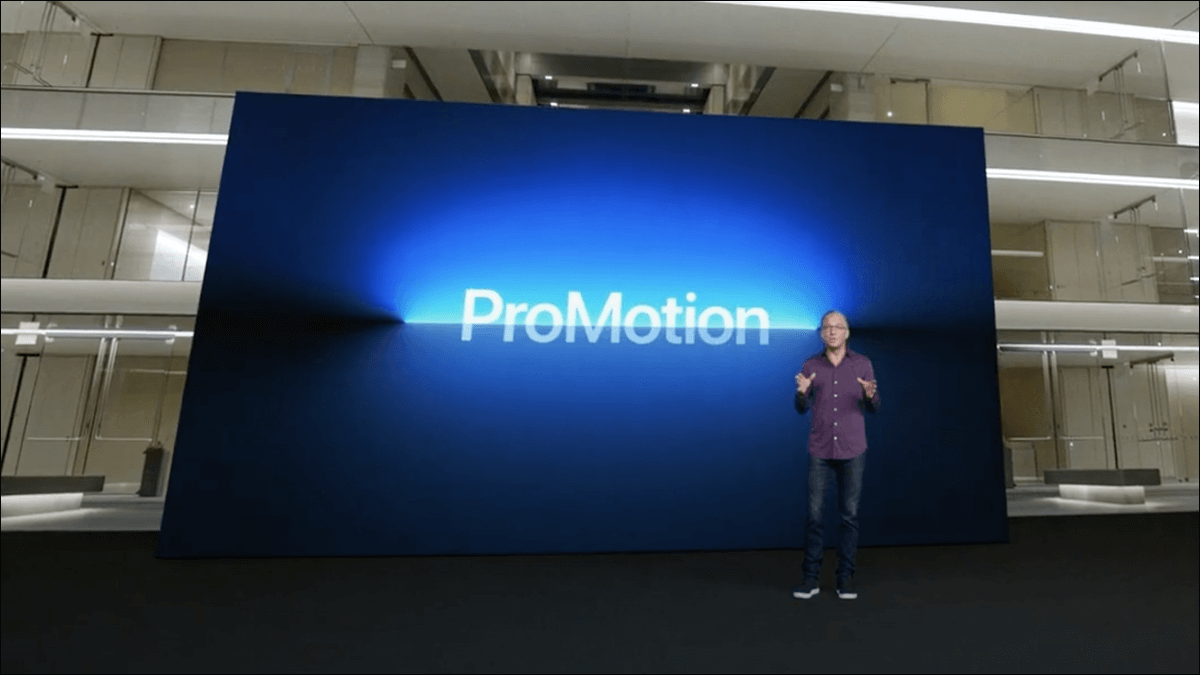WhatsApp стал одним из самых популярных приложений для обмена мгновенными сообщениями. Помимо того, что это кроссплатформенное приложение, WhatsApp обладает рядом функций и фишек, которые делают его популярным среди пользователей. Помимо отправки фотографий и видео, многие люди также любят отправлять голосовые сообщения. Вы можете записывать и отправлять контактам персонализированные голосовые сообщения или даже аудиозаписи песен, рингтонов и т. д. Если вам в WhatsApp прислали понравившийся аудиофайл, вы можете установить его в качестве рингтона. Однако на iPhone нет прямого способа установить любой аудиофайл в качестве рингтона, как это можно сделать. То же самое на AndroidК счастью, простое решение поможет вам установить звук WhatsApp в качестве рингтона на вашем iPhone.

Какие типы аудиофайлов можно установить в качестве рингтона?
Вы можете установить любой аудиофайл, полученный в WhatsApp, будь то голосовые заметки или обычные аудиофайлы, например, песни, в качестве рингтона. Если вы получили длинную песню, вы можете выбрать её фрагмент и установить в качестве рингтона.
Как установить аудиофайл WhatsApp в качестве рингтона на iPhone
Прежде чем установить аудиофайл в качестве рингтона, необходимо сохранить его на iPhone. Установить аудиофайл в качестве рингтона напрямую из WhatsApp невозможно. Вот как сохранить полученный аудиофайл в хранилище iPhone.
Сохраните аудиозапись WhatsApp на свой iPhone
Шаг 1: включать Приложение WhatsApp Откройте чат, в котором вы его получили. WhatsApp Voice.
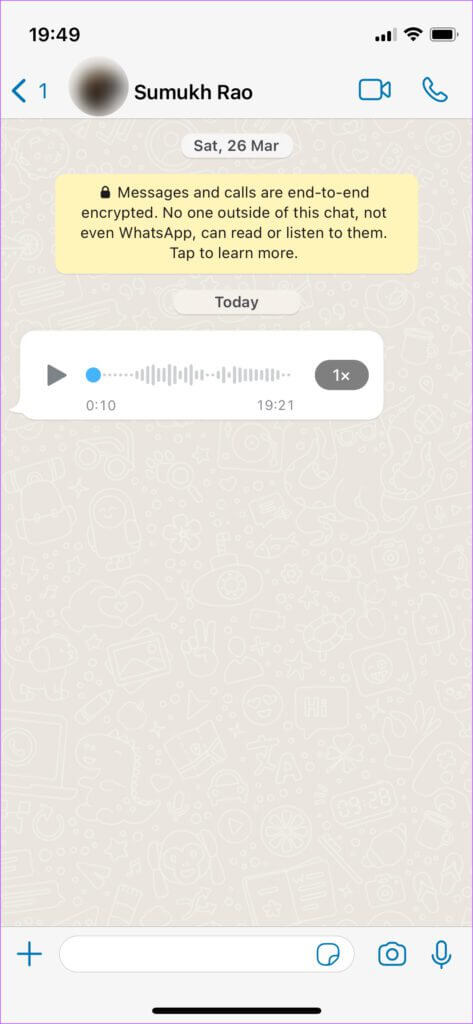
Шаг 2: Нажмите и удерживайте аудиофайл пока ты не увидишь Дополнительные опции.
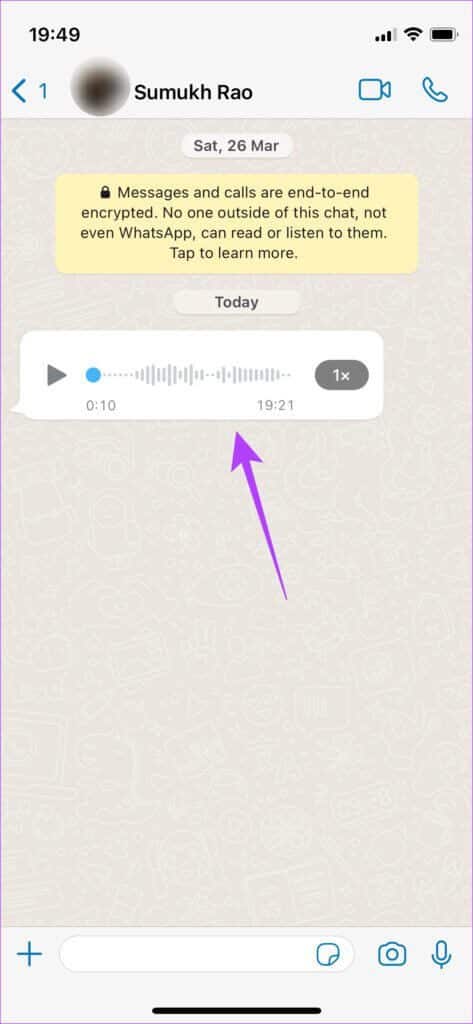
Шаг 3: Нажмите на Форвардный опцион.
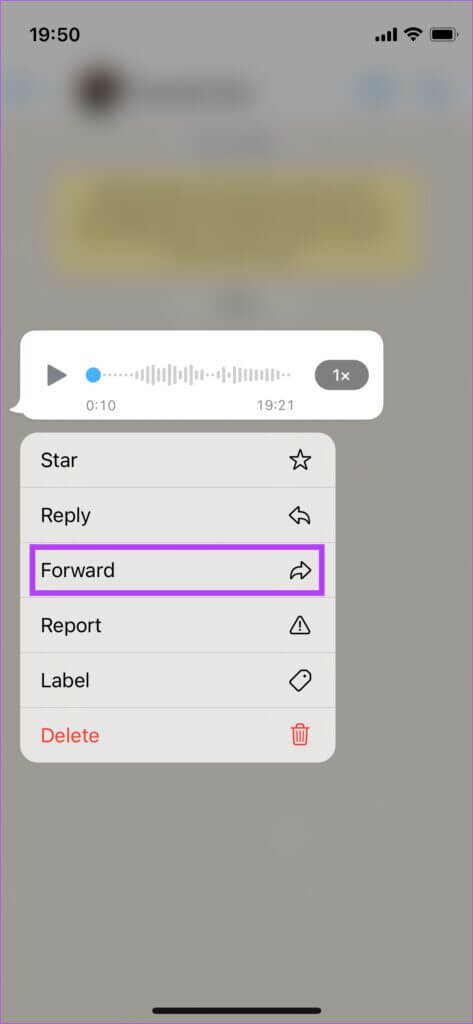
Шаг 4: Это будет сделано сейчас. Выберите аудиофайл. Нажмите на Значок "Поделиться" в правом нижнем углу экрана.
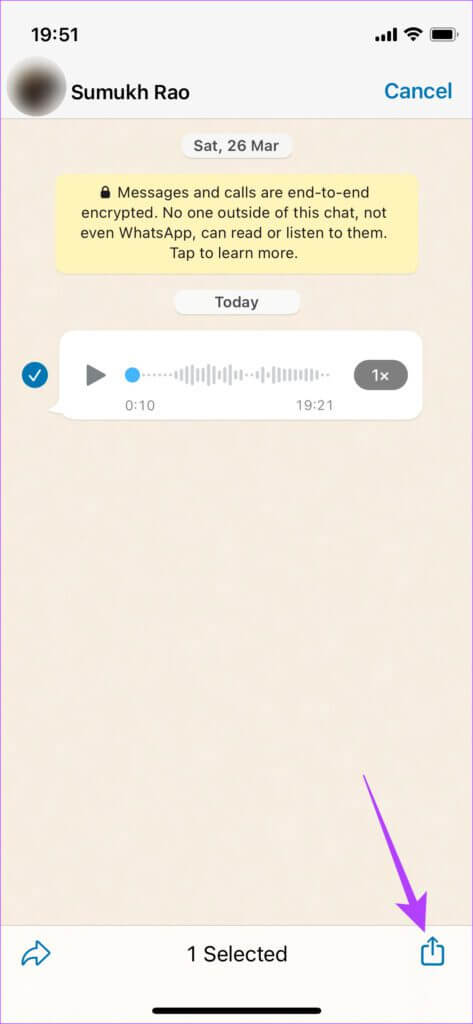
Шаг 5: ты увидишь сейчас صفحة Поделиться iOS Всплывающее окно на экране. Выберите Сохранить в файлы В Меню опций.
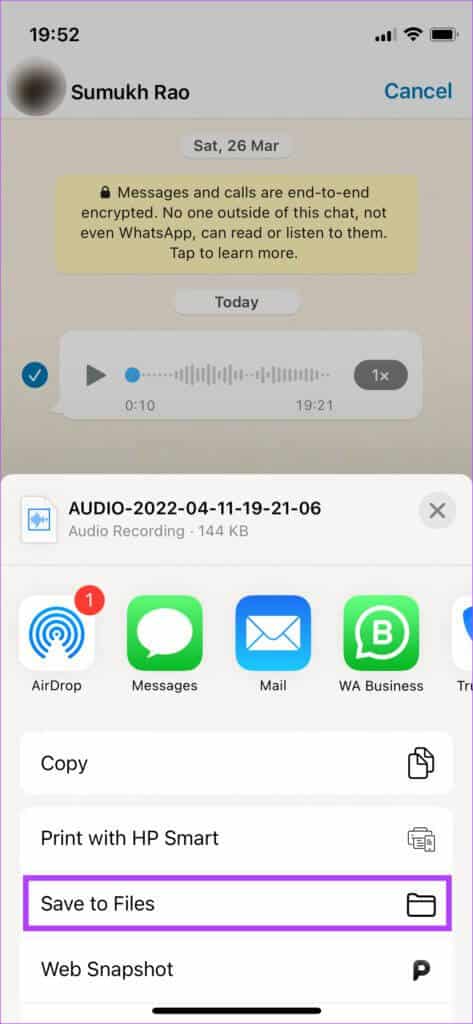
Шаг 6: откроется Приложение "Файлы" Теперь вы можете выбрать, где хотите Сохранить аудио В нем. Укажите на iPhone Мой собственный.
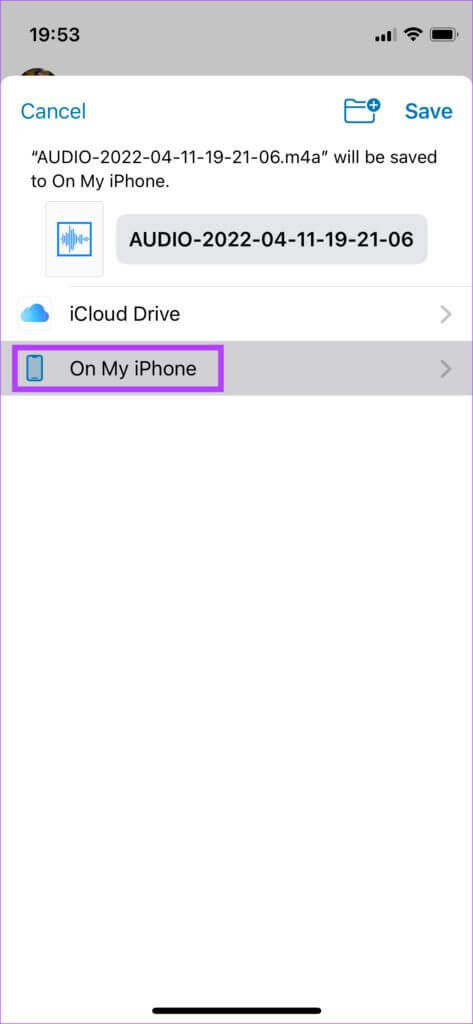
Шаг 7: Теперь вы увидите список папок на вашем iPhone. Вы можете Выберите любую папку Отсюда, но для удобства мы сохраним аудио в папке загрузок.
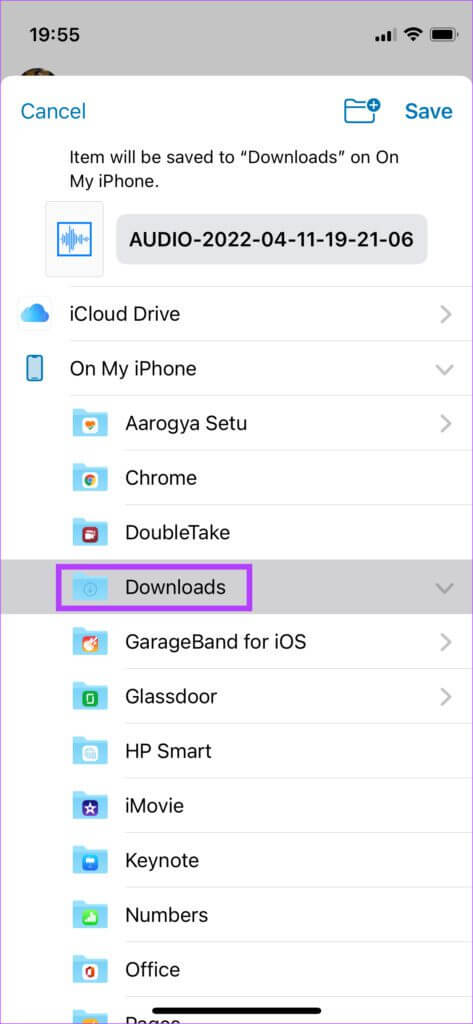
Шаг 8: Нажмите на нужную папку. Сохранить аудио В нем и указано Сохранить вариант в правом верхнем углу.
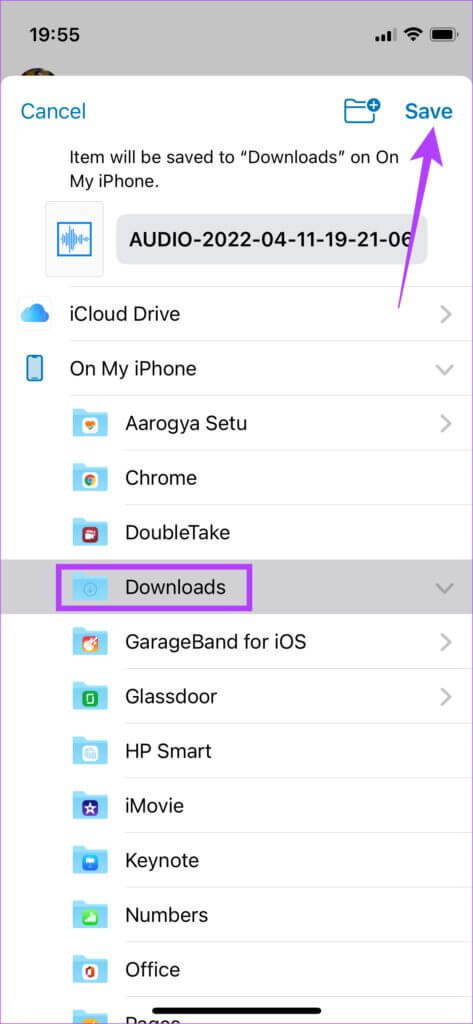
Теперь ваш аудиофайл WhatsApp сохранен на вашем iPhone.
Установить звук WhatsApp в качестве рингтона
Теперь, когда аудиофайл сохранен на вашем iPhone, вот как установить его в качестве рингтона.
Шаг 1: Тебе понадобится Приложение GarageBand Предустановлено на iPhone для этого метода. В случае, если Удалить его С вашего iPhone вы можете установить его снова с App Store.
Загрузите приложение GarageBand
Шаг 2: Открыть Приложение GarageBand на вашем iPhone и коснитесь Значок «+» в правом верхнем углу.
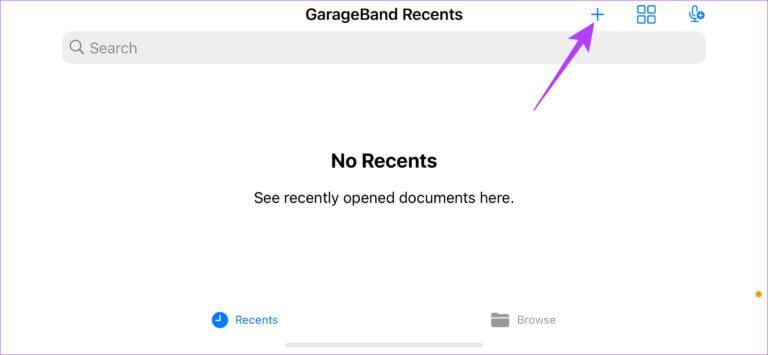
Шаг 3: Выберите любой инструмент из списка, например клавиатура и щелкните по нему.
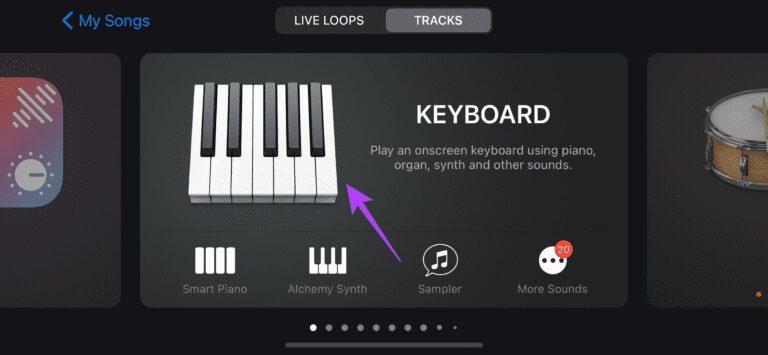
Шаг 4: На панели «Инструменты» выберите Третий символ из верхнего левого угла.
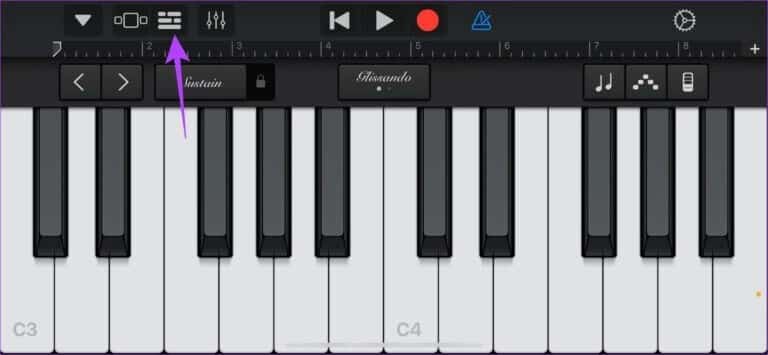
Шаг 5: Теперь нажмите на значок кольца в правом верхнем углу рядом с настройками.
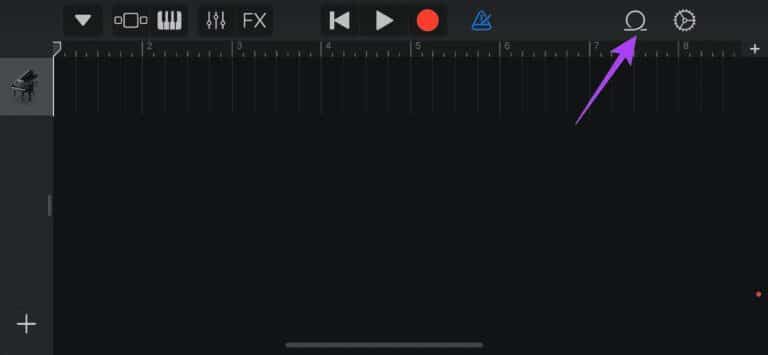
Шаг 6: Теперь вы увидите несколько вариантов пути по умолчанию. Проигнорируйте их и выберите Вкладка «Файлы» выше.
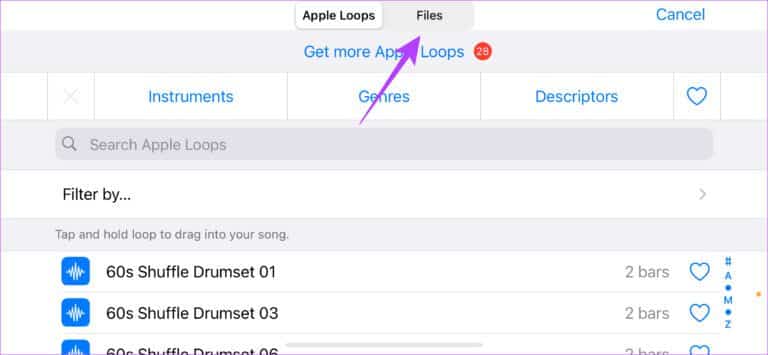
Шаг 7: Нажмите на Просмотр элементов в приложении «Файлы» внизу экрана.
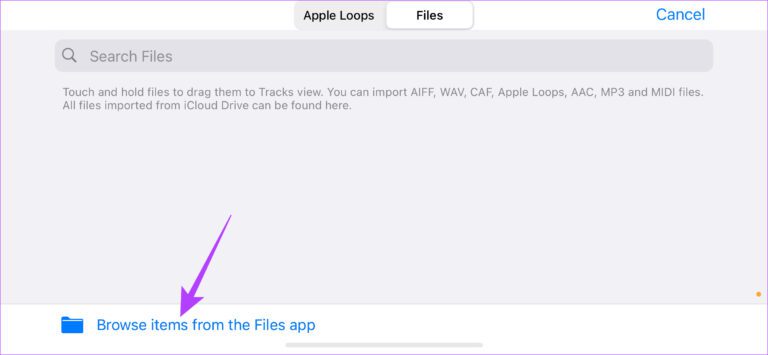
Шаг 8: В идеале вы должны увидеть аудиозапись WhatsApp, которую вы сохранили в Раздел «Недавние»Если нет, перейдите по ссылке Вкладка «Обзор» и выберите аудиофайл Из того места, где вы его сохранили.
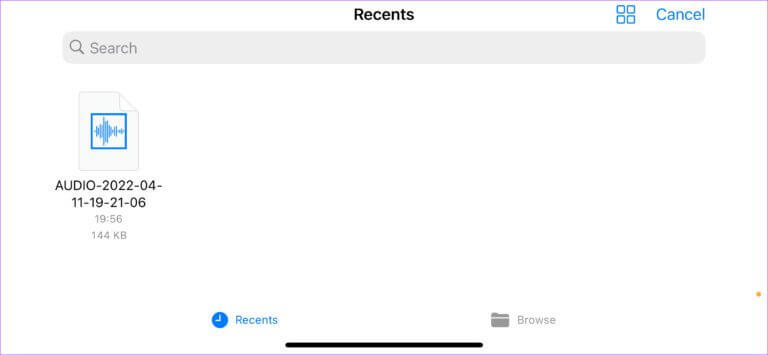
Шаг 9: Нажмите на Файл WhatsApp Звук, который вы хотите установить в качестве рингтона.
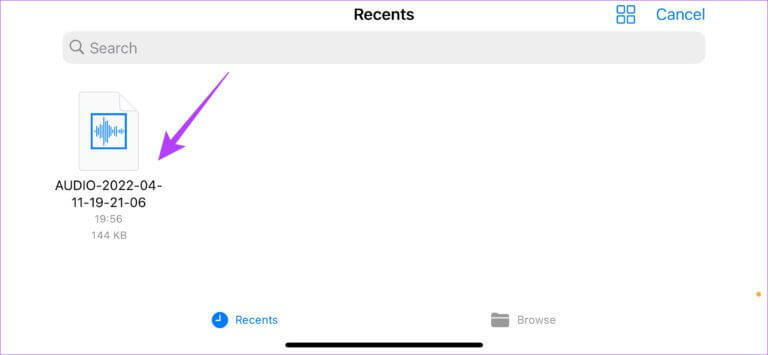
Будет появляться WhatsApp Voice Теперь как трек на Гаражная группа.
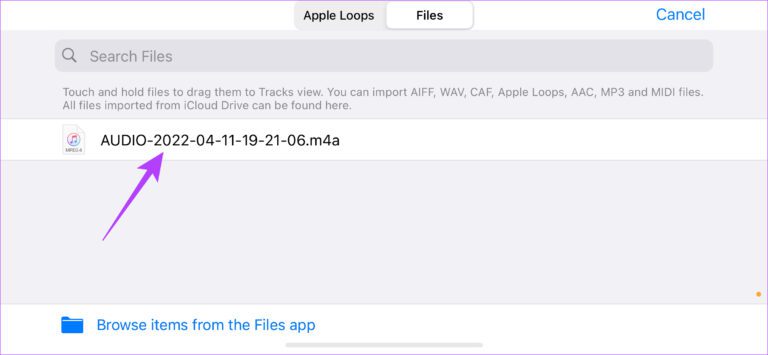
Шаг 10: Нажмите и удерживайте запись и отпустите ее, когда увидите Интерфейс GarageBandЭто позволит импортировать трек в GarageBand.
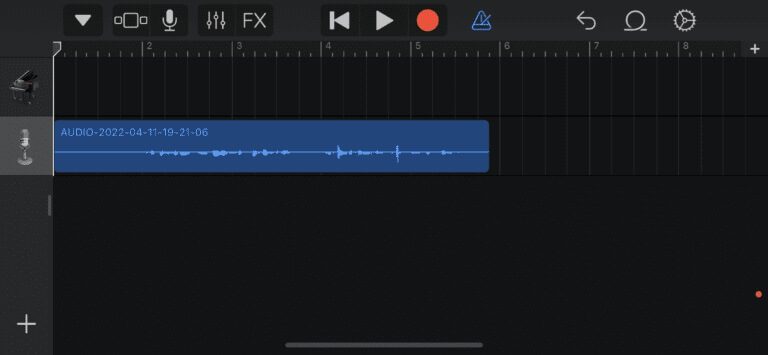
Шаг 11: Найдите Триграмма следующий за кнопка записи Чтобы отключить ускоритель.
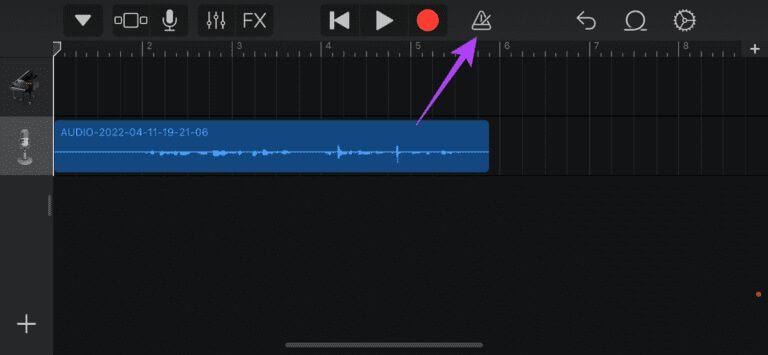
Шаг 12: يمكنك Отрегулируйте длительность звука Щелкнув и перетащив белые маркеры по обе стороны аудиоклипа, нажмите кнопку воспроизведения вверху, чтобы прослушать звуковую часть.
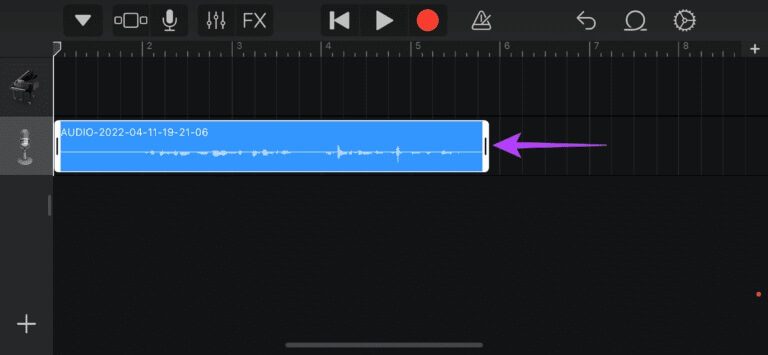
Шаг 13: Закончив работу с треком, нажмите на стрелку в левом верхнем углу экрана и выберите «Мои песни».
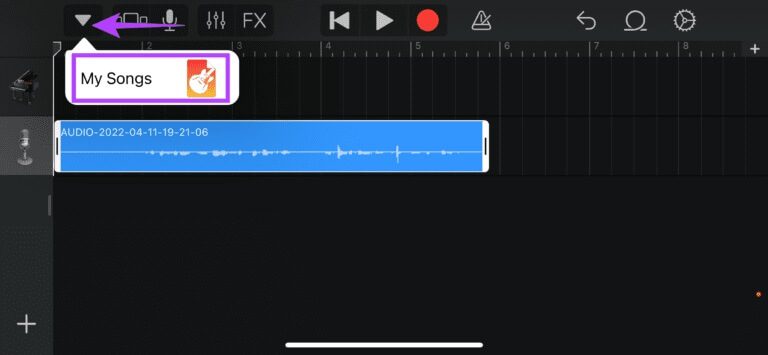
Аудиоклип теперь будет сохранен как песня на вашем iPhone.
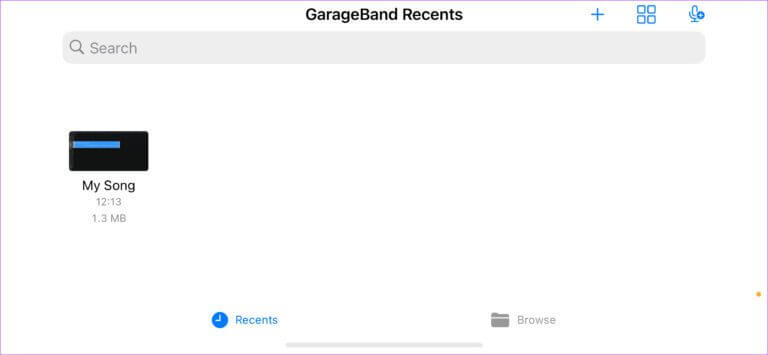
Шаг 14: Нажмите и удерживайте песню, пока не увидите Дополнительные возможности. Найдите делиться.
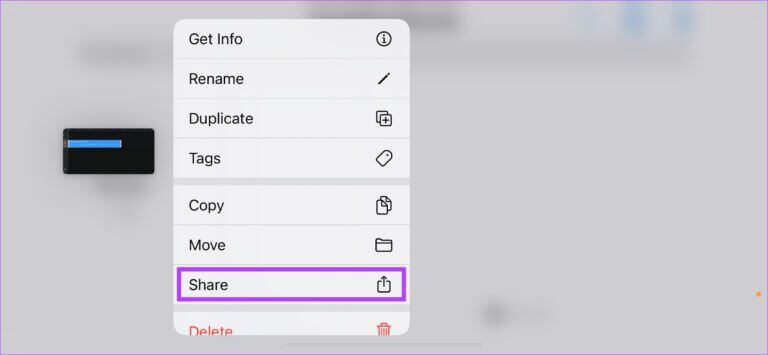
Шаг 15: Нажмите на Вариант рингтона в середине.
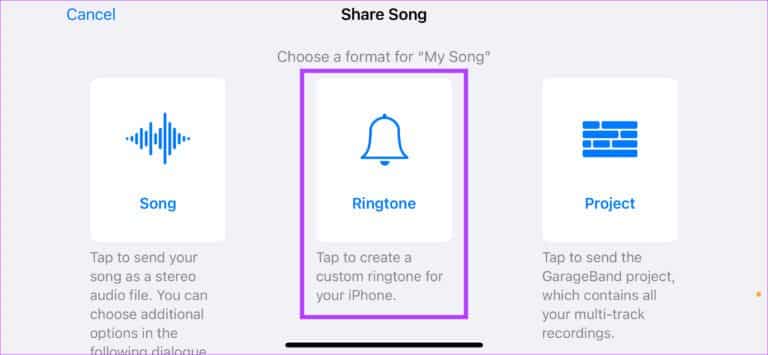
Шаг 16: يمكنك Переименовать клип Или выберите экспорт.
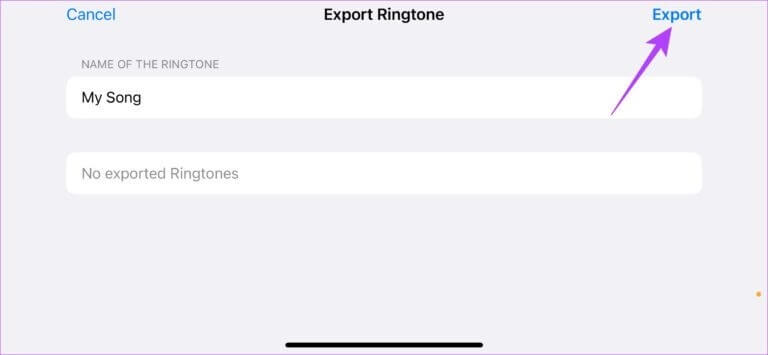
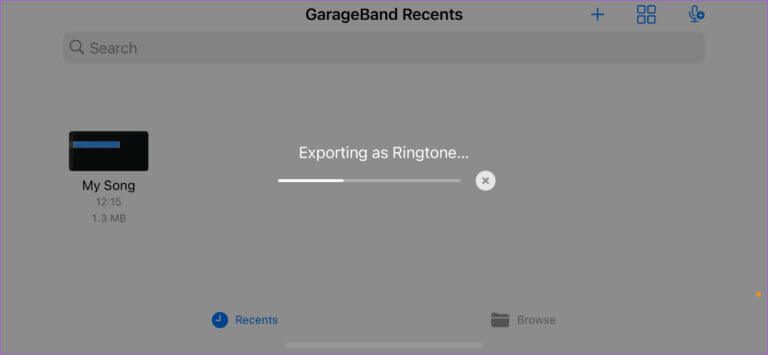
Шаг 17: когда ты видишь Диалоговое окно «Экспорт рингтона успешен» , Найдите Используйте звук как.
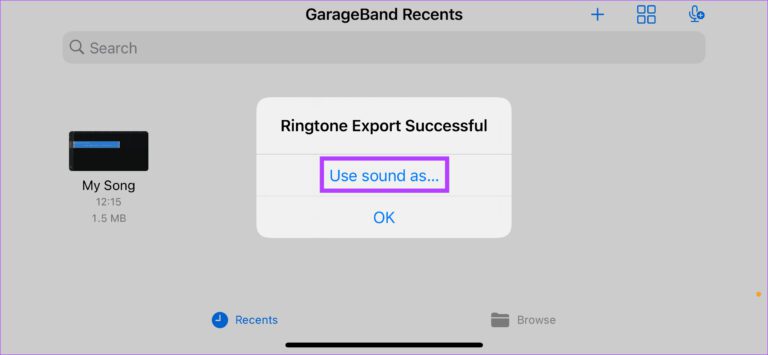
Шаг 18: Найдите Стандартный рингтон.
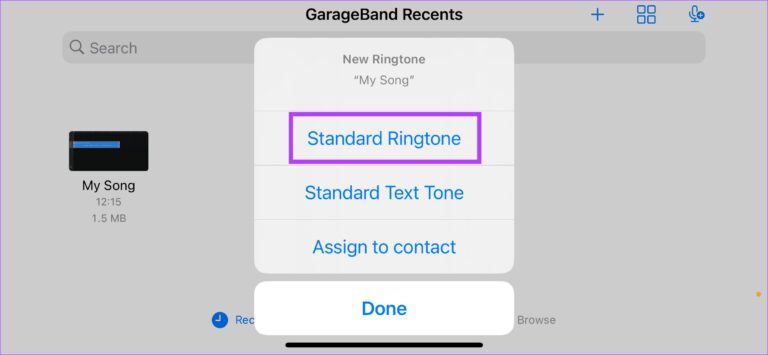
Поздравляем, вы наконец-то установили звук WhatsApp в качестве рингтона на своем iPhone.
Используйте любой аудиоклип WhatsApp в качестве рингтона
Хотя этот процесс может показаться утомительным, вы можете использовать его, чтобы установить любой аудиоклип или голосовую заметку, полученную в WhatsApp, в качестве рингтона на iPhone. Хотелось бы, чтобы процесс был проще, но из-за ограниченного доступа к iOS вам придётся использовать именно этот метод.